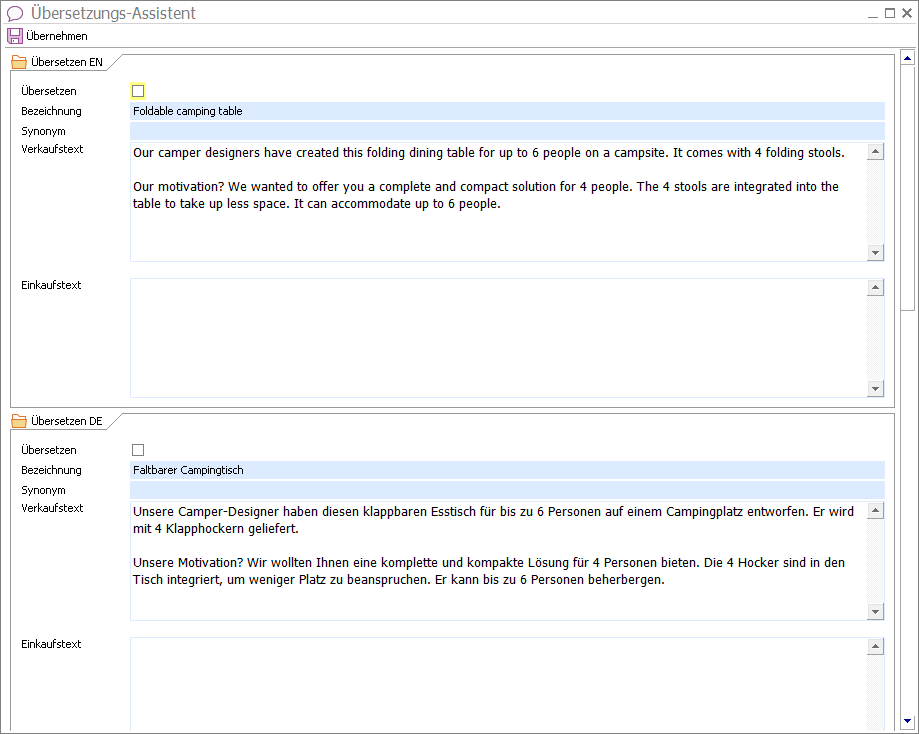Aktualisiert am 26. August 2025
Aktualisiert am 26. August 2025
Variantenartikel
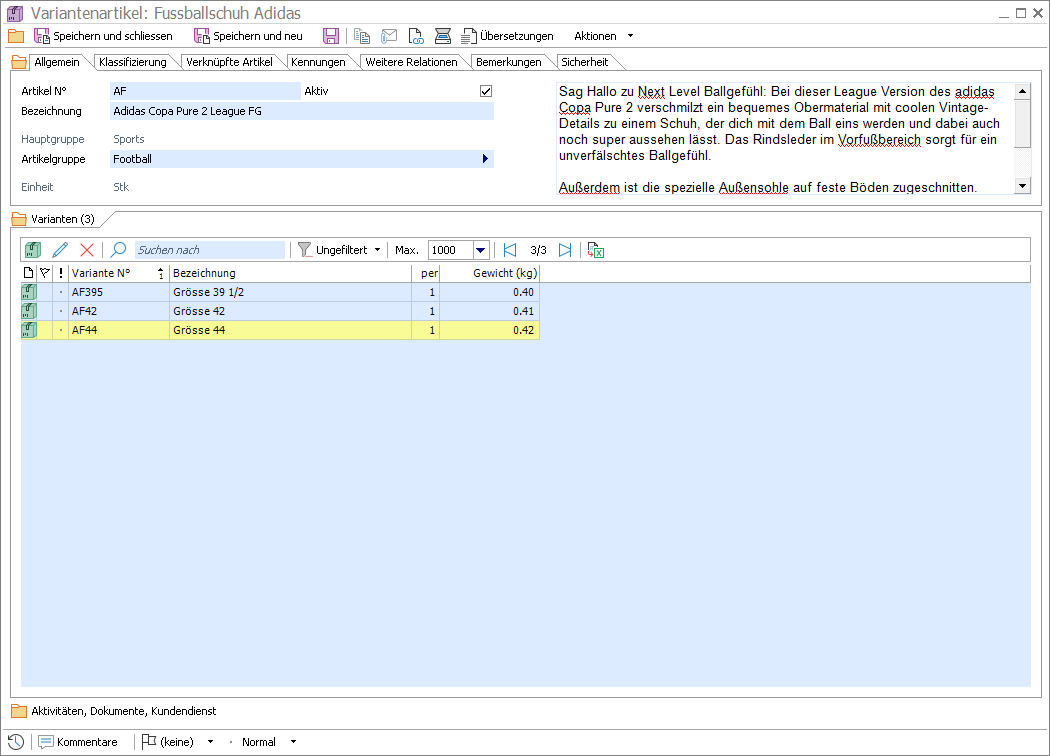
Ein Variantenartikel beschreibt eine Handelsware, welche in verschiedenen Ausführungen beschafft, verwaltet und verkauft wird.
Variantenartikel eignen sich zum Beispiel für die Verwaltung von Waren, welche in verschiedenen Grössen, Farben oder Qualitäten existieren, in ihrer Grundausführung jedoch miteinander identisch sind (z.B. ein Schuh, der in verschiedenen Grössen gehandelt wird). Alle Varianten eines Variantenartikels werden unter der selben Artikelnummer geführt, was sich vereinfachend auf die Artikelverwaltung auswirkt.
|
Bitte beachten Sie Nutzen Sie auf keinen Fall einen "alten", nicht mehr benötigten, Variantenartikel als Grundlage für einen neuen Variantenartikel. Jedes Objekt im Portal hat Relationen. Das Überschreiben eines bestehenden Variantenartikels mit den Daten eines neuen Variantenartikels würde die bereits vorhandenen Relationen an ein "neues" Objekt binden, welches eigentlich noch gar keine Relationen haben dürfte. Des Weiteren können die Inhalte von verbundenen Objekten sowie die Grundlagen von Statistikdaten durch das Überschreiben verfälscht werden. Nicht mehr benötigte Variantenartikel sollten daher weder überschrieben noch gelöscht, sondern inaktiv gesetzt werden. |
Die Symbolleiste
![]()
|
Hinweis Die Symbolleiste kann je nach Bearbeitungsstatus des Variantenartikels und je nach Berechtigung/Lizenzierung weitere Aktionen zur Auswahl stellen. Eine Beschreibung aller weiteren für Variantenartikel anwendbaren Aktionen finden Sie im Kapitel Sortiment. |
|
|
Speichern und schliessen - Speichert den zur Bearbeitung geöffneten Variantenartikel und schliesst das aktive Fenster. Die Aktion ist nur ausführbar, wenn alle Pflichtfelder des Variantenartikel Details einen gültigen Wert enthalten. |
||
|
|
Speichern und neu - Speichert den zur Bearbeitung geöffneten Variantenartikel, schliesst das aktive Fenster, legt einen neuen Variantenartikeldatensatz an und öffnet diesen zur Bearbeitung. Die Funktion ist nur ausführbar, wenn alle Pflichtfelder des geöffneten Variantenartikeldetails einen gültigen Wert enthalten. |
||
|
|
Speichern - Speichert den Variantenartikel. Das aktive Fenster bleibt für die weitere Bearbeitung geöffnet. |
||
|
|
Kopieren - Öffnet den Assistenten zum Kopieren der markierten Dienstleistung. Weitere Informationen zu dieser Aktion finden Sie in der Beschreibung für die Ansicht Sortiment. |
||
|
|
Datei anfügen - Fügt dem Variantenartikel einen Dateianhang hinzu. Nach Ausführen der Aktion wird ein Dialog angezeigt, mit Hilfe dessen die anzufügende Datei aus der verfügbaren Verzeichnisstruktur des PCs oder eines verbundenen Netzwerklaufwerkes ausgewählt und hochgeladen werden kann.
|
||
|
|
Dokument linken - Fügt dem Variantenartikel einen Dokumentverweis hinzu. Nach Ausführen der Aktion wird ein Dialog angezeigt, mit Hilfe dessen das Dokument ausgewählt werden kann. Ein Dokumentverweis zeigt stets auf ein Dokument in der Winoffice Prime Dokumentablage, ist selbst aber keine Datei. Dadurch können Dokumenteinträge im Dokumenteregister von Objekten erstellt werden, ohne dafür Kopien der betreffenden Dokumente anlegen zu müssen.
|
||
|
|
Dokument scannen - Startet den Scanvorgang eines Dokuments und fügt das gescannte Dokument dem Variantenartikel als Dateianhang hinzu. Für das Scannen wird das in der Scannerzuordnung eingerichtete Gerät verwendet.
|
||
|
|
Übersetzungen - Öffnet das Fenster des Übersetzungsassistenten. Dieser dient dazu, die Bezeichnung sowie die Variantenartikelbeschreibung für Verkaufs- und Einkaufsdokumente in allen verwendeten Sprachen zu verwalten.
Ein Beispiel soll die Verwendung dieser Texte verdeutlichen:
Werden die Artikeldetails von Alfred geöffnet und bearbeitet, so werden ihm die Deutsche Bezeichnung und Beschreibung in den dafür vorgesehenen Feldern angezeigt. Für Bob sind in den gleichen Feldern die Texte in Englisch sichtbar. Beide Benutzer bearbeiten die Texte in ihrer jeweiligen Sprache und speichern diese in den dafür vorgesehenen, sprachabhängigen Feldern des Übersetzungsassistenten. Wenn nun Alfred oder Bob der Haustechnik AG ein Angebot für den Faltbaren Campingtisch stellen, so werden sie feststellen, dass die Felder Bezeichnung und Beschreibung der Artikelzeile im Angebot leer bleiben. Grund dafür ist, dass für die Korrespondenzsprache Französisch des Kunden noch keine Übersetzung dieser Feldinhalte existiert. |
Allgemein

|
Eigenschaft |
Beschreibung |
|
Artikel N° |
Die Artikelnummer kann frei vergeben werden und muss definiert sein, bevor ein Variantenartikel zum ersten Mal gespeichert werden kann. Die Artikelnummer kann bei Bedarf nachträglich geändert werden. |
|
Aktiv |
Beim Erfassen eines neuen Artikels ist die Checkbox Aktiv automatisch aktiviert. Wird der Variantenartikel nicht mehr benötigt, so kann er durch Entfernen des Hakens deaktiviert werden. Inaktive Variantenartikel werden in der Ansicht Sortiment in hellgrauer Schrift dargestellt. In Auswahllisten werden inaktive Variantenartikel nicht zur Auswahl gestellt. |
|
Bezeichnung |
Dies ist ein Pflichtfeld, in welchem die Variantenartikelbezeichung eingetragen wird. Diese Information wird für die Kurzbeschreibung des Variantenartikels in Listen sowie in Verkaufs- und Einkaufsdokumentzeilen verwendet. |
|
Haupt- / Artikelgruppe |
Diese Felder dienen der Klassierung des Variantenartikels. Die hier zur Auswahl stehenden Werte können in den Stammdaten verwaltet werden. Die Hauptgruppe selbst kann nicht aktiv ausgewählt werden, sondern wird durch die Wahl der Artikelgruppe bestimmt. |
|
Einheit |
Aus dem Combobox Feld Einheit kann die Einkaufs-/Verkaufseinheit für den Variantenartikel ausgewählt werden. Die zur Auswahl stehenden Einheiten werden in den Stammdaten verwaltet. Hinweis Nach dem erstmaligen Speichern des Variantenartikels kann die Einheit mit Hilfe der Aktion Einheit ändern nur geändert werden, so lange dafür keine Lagerbewegungen und keine Einträge in Einkaufs- oder Verkaufsdokumenten existieren. |
|
Beschreibung |
Im grossen Textfeld rechts neben den bereits beschriebenen Feldern kann die Variantenartikelbeschreibung bearbeitet werden. Der Text kann mit Hilfe des integrierten Texteditors gestaltet werden. Dazu sind verschiedene Formatierungen verfügbar, welche über das Kontextmenu (Rechtsklick) zugänglich sind. Bitte beachten Sie Damit bestimmte Textformatierungen auch auf gedruckten Formularen (z.B. auf Verkaufsdokumenten) ausgegeben werden können, müssen sie in den Formularvorlagen ggf. erst aktiviert/angepasst werden. |
Klassifizierung

|
Eigenschaft |
Beschreibung |
|
Synonym |
Hier kann ein Begriff verwaltet werden, unter welchem der Variantenartikel alternativ bekannt sein und gefunden werden soll. |
|
Übrige Klassierung |
Die weiteren Felder in diesem Container können als zusätzliche Klassierungskriterien für Listen und Auswertungen dienen. |
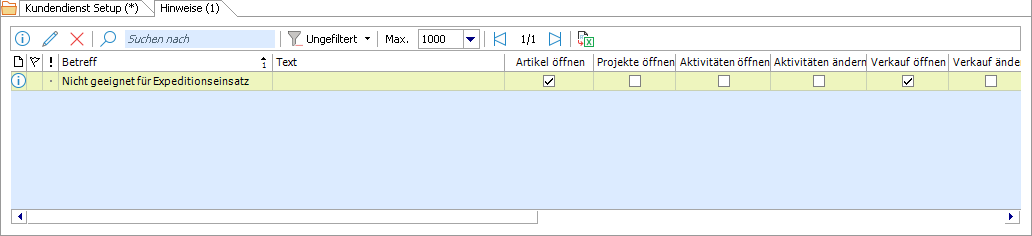
Das Subregister Kundendienst Setup dient dazu, den Artikel für die Verwendung in Änderungen, Serviceaufträgen und Fragen & Antworten mit Hilfe der dafür vorgesehenen Checkbox Kundendienst aktiv zu aktivieren.
Im Subregister Hinweise können Benachrichtigungen eingerichtet werden, welche analog zu den Hinweisen für Adressen im vorgesehenen Zusammenhang angezeigt werden können. Die Hinweise selbst werden bei Eintreten der jeweiligen Regel in Form eines gelben Balkens am oberen Rand des Objektdetail Fensters eingeblendet.
Varianten
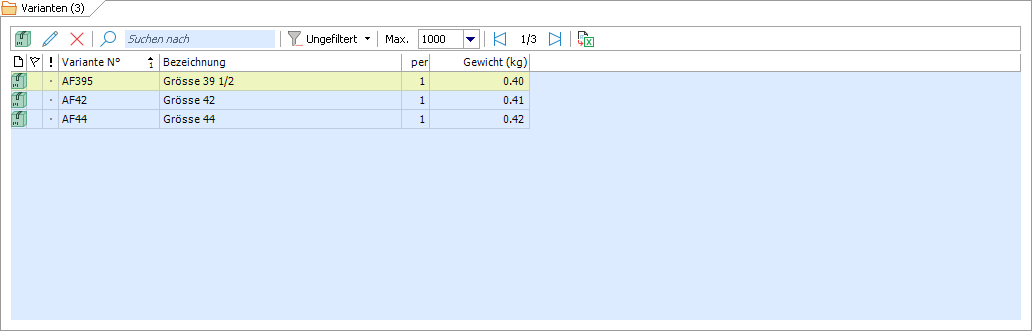
In dieser Tabelle können die Artikelvarianten (auch Varianten genannt) neu erstellt und bearbeitet werden. Alle im Portal vorhandenen Varianten sind auch in der Ansicht Varianten einseh- und bearbeitbar.
Weitere Container
© Winoffice AG 2025. Alle Rechte vorbehalten.